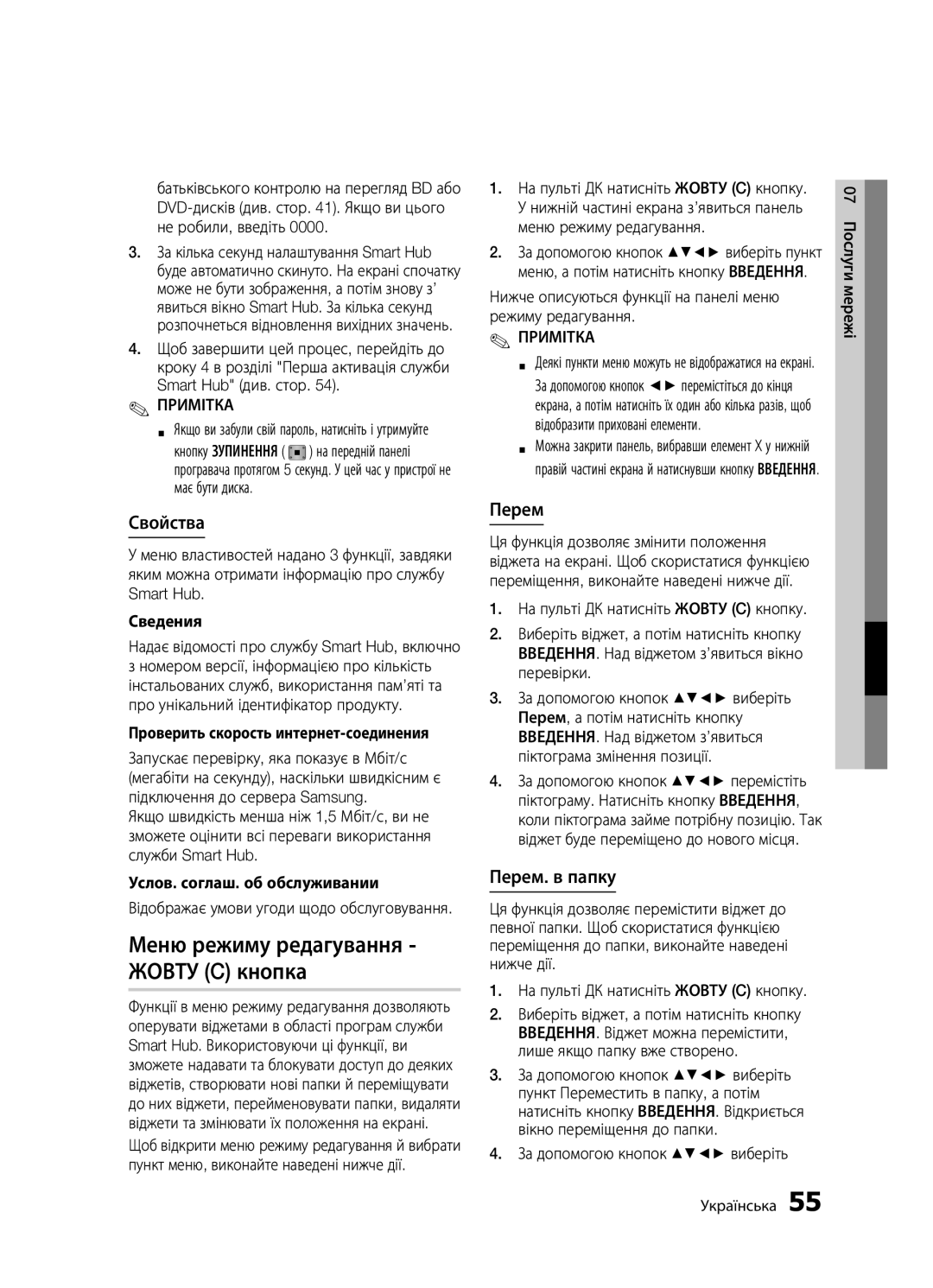Проигрыватель дисков Blu-ray
Основные характеристики
Характеристики дисков Blu-ray
Функции проигрывателя дисков Blu-ray
Электрическим током или травме
Предупреждение
Внимание
Расположены контактные штыри
Хранение и обращение с дисками
Информация по технике безопасности
Обращение с дисками
Меры предосторожности
Хранение дисков
Обслуживание корпуса
Ограничения воспроизведения
Содержание
Настройка
Основные Функции
Ремонт
Основные Функции Сетевые Службы
Приложение
Устранение неполадок
Перед прочтением руководства пользователя
Начало работы
Типы воспроизводимых дисков и содержимого
Типы невоспроизводимых дисков
Диски Blu-ray ROM предназначены только для воспроизведения
Совместимость дисков Blu-ray
Типы дисков
Аудио компакт-диски CD-DA
Региональный код
Авторское право
Avchd Advanced Video Codec High Definition
AC3
Поддерживаемые форматы файлов
Примечания относительно соединения USB
Поддержка видеофайлов
WMA
Логотипы воспроизводимых проигрывателем дисков
Принадлежности
Поддержка музыкальных файлов
Передняя панель
Def g
16 Русский
BD-D5300K
Задняя панель
Внимание
Знакомство с пультом дистанционного управления
Пульт дистанционного управления
Установка батарей
Высокоскоростной кабель Hdmi категории
Подключения
Подключение к телевизору
Кабель Hdmi Не входит в комплект
Красный Белый Желтый
20 Русский
Подключение к аудиосистеме
Включите проигрыватель, телевизор и AV- ресивер
Включите проигрыватель, телевизор и стереоусилитель
22 Русский
Служба
Кабельная сеть
Подключение к сети
Nebo
Подключеие к ПК для
Беспроводная сеть
Поддерживается
24 Русский
Начальная настройка
Настройка
Перемещение курсора или выбор элемента
Доступ в меню настроек
Нажмите кнопку EXIT, чтобы выйти из меню
26 Русский
Разрешение
Формат ТВ-экрана
Размер экрана Smart Hub
BD Wise только для проигрывателей Samsung
Разрешение в соответствии с режимом выходного сигнала
Стабилизация изображения
Формат цветов Hdmi
Видеокадр24Fs
Насыщенный цвет Hdmi
30 Русский
Цифровой выход
Выбор цифрового выхода
Hdmi
Режим смешивания звуковых каналов
Упр. динамическим диапазоном
Настройка проводного соединения Авто
Настройки сети
Сеть
Проводная сеть
Помощью кнопок выберите параметр Беспроводн. общие
Беспроводная сеть
Нажмите кнопку Ввод для выбора параметра Режим IP
Настройка беспроводного сетевого соединения Авто
Зависимости от версии Windows
Отобразится экран Защита
Настройка беспроводного сетевого соединения Ручной
ƒƒ Windows XP
One Foot Connection
Состояние сети
Управл. BD-данными
Интернет соединение BD-Live
Начальная настройка
Anynet+HDMI-CEC
Родит. ограничения BD
Часовой пояс
Видео по запросу DivX
Сброс
Общие
Индикатор
Беспроводной пульт ДУ
Обновление ПО
Загрузка в режиме ожидан
По USB
Диска
Загр. файла
Обеспечения, даже когда проигрыватель не используется
Обращение в Samsung
Воспроизведение видео
Воспроизведение
Структура диска
Использование меню диска
Поиск необходимой сцены
Использование меню заголовков
Воспроизведение списка сюжетов
Использование всплывающего меню
Необходимой сцене
Замедленное воспроизведение
Покадровое воспроизведение
Переход непосредственно к
Помощью кнопок выберите параметр Звук
Переход в полноэкранный режим
Выбор функции Настр. изображ
Выбор языка звуковой дорожки
Bonusview
Выбор языка субтитров
Изменение ракурса камеры
Настройка функции Bonusview
Помощью кнопок выберите необходимый параметр Bonusview
Прослушивание музыки
Параметра Bonusview видео
46 Русский
Компакт-диска CD-DA/MP3
Воспроизведение аудио Компакт-дисков CD-DA/MP3
Список воспроизведения
Элементы экранного меню аудио
Воспроизведение файлов Jpeg
Использование кнопки Tools
Воспроизведение изображений
Использование функции показа
Слайдов
Накопителя USB
Сетевые службы
Первый запуск Smart Hub
Использование Smart Hub
Управляемое компанией Samsung
Общий обзор службы Smart Hub
Фильмах
Видео недоступна
Для создания учетной записи выполните следующие действия
Использование клавиатуры
Создание учетной записи
Ввод текста, цифр и символов
Вход с помощью учетной записи
Функции на экране меню настроек описаны ниже. Примечание
Нажмите Синюю кнопку D на пульте дистанционного управления
Сброс
Упр. учет. записями
Сведения
Меню Режим ред. Желтая C кнопка
Свойства
Появится экран Сброс
Блокировка
Перем. в папку
Нов. папка
Переим. папку
Samsung Apps
Меню Сортировка Зеленая кнопка B
Разблокировка
Удалить
Категории в Samsung Apps
Платные приложения
Доступ к экрану Samsung Apps
Работа на экране Samsung Apps
Использование функции AllShare
Моя уч. запись
Справка
Служба BD-LIVE
Устранение неполадок
Приложение
Убедитесь, что диск не загрязнен или не поцарапан
Забыт пароль
Другие проблемы
Сервисный центр Samsung
OOO Альттест
Ремонт
WEP OPEN/SHARED WPA-PSK TKIP/AES WPA2-PSK TKIP/AES Wpspbc
Технические характеристики
64 Русский
Защита авторских прав
Использования определенных функций во время воспроизведения
Samsung
Отказ от обязательств в отношении сетевых служб
66 Русский
Лицензия
Area Contact Centre Web Site
` Europe
` Africa
AK68-02077A-01
AB57
Дякуємо за покупку цього продукту Samsung
Програвач дисків Blu-ray
Основні функції
Функції диска Blu-ray
Функції програвача дисків Blu-ray
Згідно З Наданими Інструкціями
Інформація з техніки безпеки
Попередження
Обережно
Використання та зберігання дисків
Важливі інструкції з техніки безпеки
Правила використання дисків
Застереження
Обмеження на відтворення
Зберігання диска
Застереження щодо використання
Догляд за корпусом
Зміст
Налаштування
Заголовка/спливаючого меню
Anynet+ HDMI-CEC
Відтворення відеофайлу
Відтворення
USB
Послуги Мережі
Додаток
CD-DA/MP3
Перш ніж ознайомитися з посібником користувача
Початок роботи
Типи дисків і вмісту, які може відтворювати програвач
Типи дисків, які не відтворюються на програвачі
03 Початок роботи Українська
Сумісність дисків Blu-ray
Типи дисків
Аудіокомпакт-диск CD-DA
Авторські права
Регіональний код
264
Підтримувані формати файлів
Примітки щодо використання USB-пристроїв
Підтримка відеофайлів
D5300K Посібник користувача
Аксесуари
Сумісний із WMA версія
Діапазоні 5-384 Кбіт/с
03 Початок роботи
Передня панель
16 Українська
¥ÍÓÙÓÌ
Використовується для підключення аудіо-/відеоприймача
Задня панель
Відеовходу зовнішніх пристроїв
Допомогою аудіокабелів
Застереження
Огляд пульта дистанційного керування
Пульт дистанційного керування
Вставлення батарей
04 Підключення Українська
Підключення
Підключення до телевізора
Кабель Hdmi Не входить до комплекту Поставки
Червоний Білий Жовту
20 Українська
Підключення до аудіосистеми
22 Українська
Увімкніть програвач, телевізор і стереопідсилювач
Вариант
Підключення може бути дротове або бездротове
Дротова мережа
Підключення до мережі
До мережі Або Широкосмуговий модем Послуга Широкосмугового
24 Українська
Бездротова мережа
Підключення ПК до
Функції AllShare
Введення
Налаштування
Кнопка ВВЕДЕННЯ/ЗІ Стрілками
Перехід до меню параметрів
Меню
Попереднього меню
BD Wise лише для програвачів Samsung
05 Налаштування Українська
Установіть оптимальний розмір екрана Smart Hub
Роздільна здатність вихідного сигналу
Формат цветов Hdmi
30 Українська
Вибір цифрового виходу
Лунатиме лише гучний шум
Настройка сети
Дротова мережа
Встановлення дротового з’єднання - Авто
Налаштування бездротового підключення до мережі Авто
Бездротова мережа
Натисніть кнопку Введення та виберіть пункт Режим IP
Бездротовий спосіб звичайний За допомогою Wpspbc
34 Українська
’явиться екран налаштування захисту
Налаштування бездротового підключення до мережі Ручной
Примітка Фразовий пароль відображається в одному з
Samsung на відстані 25 см 10 дюймів
11. За допомогою кнопки перейдіть до поля Режим DNS
На маршрутизаторі натисніть кнопку
За допомогою кнопок виберіть пункт One Foot Connection
Відомості про екран керування BD- даними
Anynet+ HDMI-CEC
Примітка Що таке дійсний сертифікат?
Ця функція не доступна, якщо кабель Hdmi не підтримує CEC
Якщо ви забули пароль
Автоматичне вимкнення та ввімкнення продукту
Якщо вибрати Не обновлять, оновлення буде скасовано
Означає, що оновлення завершено
38 Українська
Виберіть пункт С диска
Вмикати чи вимикати програвач
Скопіюйте папку на флеш-пам’ять USB
Виберіть пункт По USB
Примітка Щоб використовувати функцію завантаження в режимі
40 Українська
Очікування, потрібно підключити програвач до Інтернету
Кнопки керування відтворенням
Відтворення
Використання меню диска
Відтворення відеофайлу
Пошук потрібного кадру
Використання меню заголовка
Відтворення списку заголовків
Використання спливаючого меню
Повторне відтворення заголовка чи розділу
Сповільнене відтворення
Покрокове відтворення
Перехід до певної сцени
Вибір мови звукової доріжки
Повторне відтворення розділу
Перехід до повноекранного режиму
Вибір параметрів зображення
Ракурсу
Вибір мови субтитрів
Змінення ракурсу камери
Налаштування Bonusview
Прослуховування музики
Доріжки
46 Українська
Елементи екрана аудіокомпакт-диска
Список відтворення
Відтворення файлів у форматі
Використання кнопки Tools
Відтворення зображень
Перейдіть до головного меню
Використання функції слайд-шоу
Відтворення із запам’ятовуючого Пристрою USB
Щоб зупинити слайд-шоу, натисніть кнопку Tools ще раз
Використання служби Smart Hub
Послуги мережі
Перша активація служби Smart
Hub
Для навігації в службі Smart Hub
Функції
Безкоштовні чи платні програми
Вмісту від компанії Samsung
Створення облікового запису
Використання клавіатури
На пульті ДК натисніть Синю D кнопку
Меню параметрів Синю D кнопка
Вхід до облікового запису
Створення облікового запису
Введіть поточний пароль. З’явиться нове вікно
Зарегистрировать, а потім
Облікового запису на цьому сайті
Постачальником служби Завершивши, натисніть кнопку Return
Услов. соглаш. об обслуживании
Меню режиму редагування Жовту C кнопка
Перем
Має бути диска
На пульті ДК натисніть Жовту C кнопку
Нижній частині екрана з’являться кнопки редагування
Виберіть віджет
За допомогою клавіатури введіть назву
Вікно меню Samsung Apps
Меню сортування Зелену B кнопка
Платні програми
Меню Samsung Apps
Другое включає інші послуги
Samsung Apps за категорією
Сортування за вкладками
Нижче перелічено доступні категорії
Використання функції AllShare
Возврат перехід до попереднього меню. Примітка
BD-LIVE із запропонованого виробником диска
Усунення несправностей
Додаток
Функція AllShare
Не пам’ятаєте пароль
Авторизованого сервісного центру Samsung
Hdmi на екрані
62 Українська
Див. стор
Це дасть змогу користуватися послугою BD-LIVE
Інтернет-з’єднання BD-LIVE
WEP OPEN/SHARED
Технічні характеристики
Зауваження щодо відповідності та сумісності
Захист від копіювання
НЕ ВСІ диски сумісні з цим продуктом
Обмеження відповідальності за надання послуг мережі
Ліцензія
Area
Спрацьованого електричного та електронного обладнання
Належна утилізація продукту
Blu-rayдиск ойнатқышы
Blu-ray диск ойнатқышының Мүмкіндіктері
Blu-ray дискісінің мүмкіндіктері
Бейненің қысқа шолуы
Жоғары айқындықта ойнату
Жағында көрсетілген
Қауіпсіздік ақпараты
Абайлаңыз
Ескерту
Дискіні сақтау және басқару
Маңызды қауіпсіздік нұсқаулары
Дискілерді қолдану
Сақтық шаралар
Диск ұясына қолыңызды сұқпаңыз
Қолдануға қатысты ескертулер
Өнімнің сыртқы күтімі
Ойнату шектеулері
Жұмысты Бастау
Мазмұны
Негізгі Мүмкіндіктер
Қауіпсіздік Ақпараты
Параметрлерді Орнату
Параметрлерді Орнату Негізгі Функциялар
Мәзірді пайдалану
Диск мәзірін/тақырып мәзірін/қалқымалы
AllShare функциясын пайдалану
Негізгі Функциялар Желілік Қызметтер
Қосымша
47 Аудио ықшам дискісін CD-DA/MP3 ойнату
Пайдаланушы нұсқаулығын қолданудың алдында
Жұмысты бастау
Ойнатқыш ойнататын диск түрлері мен мазмұндар
Ойнатқыш ойнатпайтын диск түрлері
Blu-ray дискісінің үйлесімділігі
Диск түрлері
Дыбыстық ықшам диск CD-DA
Аймақ коды
Авторлық құқық
Avchd Күрделі бейне кодек жоғары айқындық
03 Жұмысты бастау Қазақша
Қолдау көрсетілетін файл пішімдері
USB байланысына қатысты ескертпелер
Бейне файлының қолдауы
Қосымша жабдықтар
Ойнатқыш ойнататын дискілердің логотиптері
Тоқтату Түймесі
Алдыңғы панель
16 Қазақша
Microphone Volume
AV ресиверге жалғанады
Aртқы панель
WIS09ABGN жалғаңыз
Жалғаңыз
Маңайда флюоресцентті жарықтың жоқ екенін тексеріңіз
Қашықтан басқару құралымен танысу
Қашықтан басқару құралы
Батареяларды салу
Байланыстар
Теледидарға жалғау
04 Байланыстар Қазақша
Қызыл Ақ Сары
20 Қазақша
Hdmi кабелі Жинаққа кірмейді
Дыбыс жүйесіне жалғау
22 Қазақша
Жағдай дыбыс жүйесіне Стерео күшейткіш жалғау Жақсы сапа
Жағдай Оптикалық Кабелі жинаққа кірмейді
Ойнатқышты, теледидарды және стерео күшейткішті қосыңыз
04 Байланыстар
Кабельдік желі
Желіге қосылу
Немесе
Кең жолақты байланыс қызметі
Сымсыз желі
WEP OPEN/SHARED, WPA-PSK TKIP/AES, WPA2-PSK TKIP/AES
24 Қазақша
Параметрлерді орнату
26 Қазақша
Power түймесін басыңыз. Негізгі мәзір пайда болады
Настройки мәзіріне кіру
Мәзірден шығу үшін, Exit түймесін басыңыз
720p прогрессивті бейненің 720 жолағын шығарады
1080i Жолақ аралық бейненің 1080 жолағын шығарады
05 Параметрлерді орнату Қазақша
Smart Hub экранын оңтайлы өлшемге орнатыңыз
Шығыс сигналының режиміне байланысты ажыратымдылық
Формат цветов Hdmi
30 Қазақша
Сандық шығыс сигналын таңдау
Субдискретизация PCM
Blu-ray дискілерінде үш дыбыс ағыны болуы мүмкін
Арналы төмендетілген PCM дыбысын шығарады
Сымды байланыс орнату Авто
Сымды желі
Сымсыз желі байланысын орнату Авто
Сымсыз желі
«Защита» экраны пайда болады
Бірінші дерек енгізу жолына IP-адрес өту
34 Қазақша
Тармағын таңдаңыз
Үшін, түймесін басыңыз
Екі минут ішінде маршрутизатордағы
Желі күйі экраны көрсетіледі. Ойнатқыш
Жалғастыру функциясы жұмыс істемеуі мүмкін
Ескертпе Жарамды сертификат деген не?
«Управл. BD-данными» экраны туралы ақпарат
Барысында ажыратса, ойнату тоқтайды
Аймаққа сәйкес сағат белдеуін көрсетуге болады
Құпия сөзді ұмытып қалған жағдайда
Көрсетіледі
Ескертпе Таңдалған тіл дискіде оған қолдау бар болса ғана
Общие Поддержка
«Беспроводной пульт ДУ» мәзірінде Вкл. тармағын таңдаңыз
38 Қазақша
Ескертпе Жүйені жаңарту үрдісі аяқталғанда, бағдарламалық
«С загр. файла» параметрін таңдап, Енгізу түймесін басыңыз
40 Қазақша
Бейне ойнату
Ойнату
Диск құрылымы
Диск мәзірін пайдалану
Қажетті көріністі іздеу
Тақырып мәзірін пайдалану
Тақырып тізімін ойнату
Қалқымалы мәзірді пайдалану
Тақырыпты немесе тарауды қайта ойнату
Баяу ойнату
Қадаммен ойнату
Қалаған көрініске тікелей өту
Дыбыс тілін таңдау
Бөлімді қайталау
Толық экранды режимге ауысу
Сурет параметрлерін таңдау
Субтитр тілін таңдау
Камераға ракурсын өзгерту
Bonusview қызметін реттеу
Ойнатады
Музыка тыңдау
46 Қазақша
Көрсетеді
Ойнату тізімі
Аудио ықшам дискісін CD-DA
MP3 ойнату
Аудио CD CD-DA/MP3 дискісін қайта ойнату
Jpeg файлдарын ойнату
Tools түймесін пайдалану
Суреттерді ойнату
USB жад құрылғысындағы Файлдарды ойнату
Слайд көрсетілімі функциясын пайдалану
Smart Hub функциясын алғаш
Рет пайдалану
Smart Hub функциясын пайдалану
Мәлімет
ABC
Желілік қызметтер
Пернетақтаны пайдалану
Есептік жазба жасау
Параметрлер мәзірі КӨК D
10 және 8-қадамды қайталаңыз
Қашықтан басқару құралындағы КӨК D түймені басыңыз
Аяқтағанда, Return түймесін басыңыз
Аяқтағанда, Енгізу түймесін басыңыз
54 Қазақша
07 Желілік қызметтер
«Режим ред.» мәзірі Сары C
Перем Свойства
Қызмет келісімінің шарттарын көрсетеді
56 Қазақша
Папкадағы виджеттерді пайдалану
Өңдеу режимі мәзірін жабыңыз
Папкадағы элементтерді өңдеу
Да жауабын таңдап, Енгізу түймесін басыңыз. Виджет жойылады
Сұрыптау мәзірі Жасыл B
Ақылы қолданбалар
Samsung Apps экранын пайдалану
Келесі санаттарды пайдалануға болады
Санаттар бойынша Samsung Apps
Қолданбаларым ішінде көрсетіледі
Сұрыптау қосымша беттері
Возврат алдыңғы мәзірге қайтарады. Ескертпе
AllShare функциясын пайдалану
Ақаулықтарды жою
Қосымша
Орталығына хабарласыңыз
Кілтсөзді ұмыттым
Зауыттық мәндері қалпына келеді
Бөлімін тауып алып, процедураны қайта орындаңыз
Мәзірі арқылы тексеріңіз -бетті қараңыз
Болуы керек service
Алады Болуы керек service
Жөндеу жұмыстары
Техникалық сипаттар
64 Қазақша
Көшіруден қорғау
Желі қызметінің жауапкершілігінен бас тарту
66 Қазақша
` CIS
English
Italiano
Suomi
Polski
Hrvatski
אמריקאים ועולמיים אחרים שהתקבלו או שהם עומדים ותלויים
העתקה יופסקו
86851, San Diego, CA, 92138, USA
מוצר זה משלב טכנולוגיה קניינית תחת רישיון מטעם תאגיד
ﺔϴΑήﻌﻟا ﺔϐϠﻟا